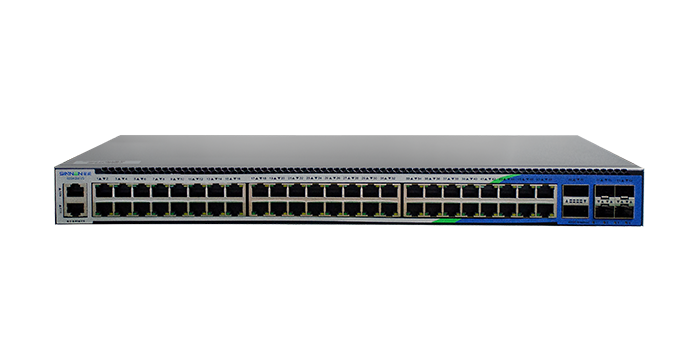快速查找
星能服务器板载SAS接口使用与操作
此教程针对星能服务器的几个型号:R624 G623 E625 T6250 E2625
一、打开电源开关,然后稍等下,主板这时正在一个过电检测。

如上图:绿灯如果是一个长亮的状态,那么证明服务器是在一个过电检测中的时候,这时是启动不了服务器的。稍等一会,绿灯转换成一个闪烁的状态,那么证明服务器是已经是通过了过电检测了,这时就可以启动服务器。
二、启动服务器之后,SAS接口上面的硬盘识别不到的话,请检查下主板BIOS里面是否有把接口的控制器开启。如下图:
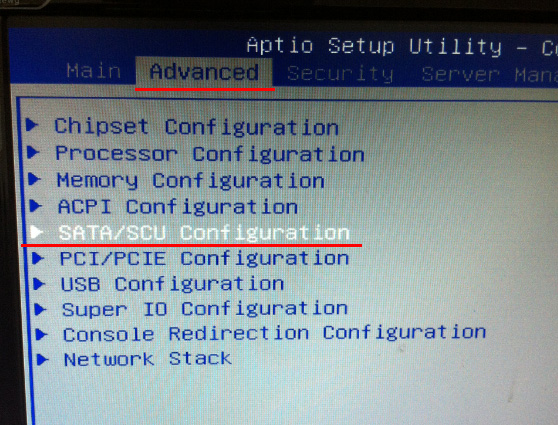
启动时,按F1进入主板BIOS设置界面。找到“Advabced”选项,然后,选择“SATA/SCU Configuration”进入。之后如下图:

然后,把“OnChip SCU Controller” 选项给开启来。
注:“Disabled”是“关闭” “Enabled”是“开启”
开启之后其他保持默认即可。然后F10保存重启。
三、重新启动之后就可以看到接口上的硬盘了。如下图:
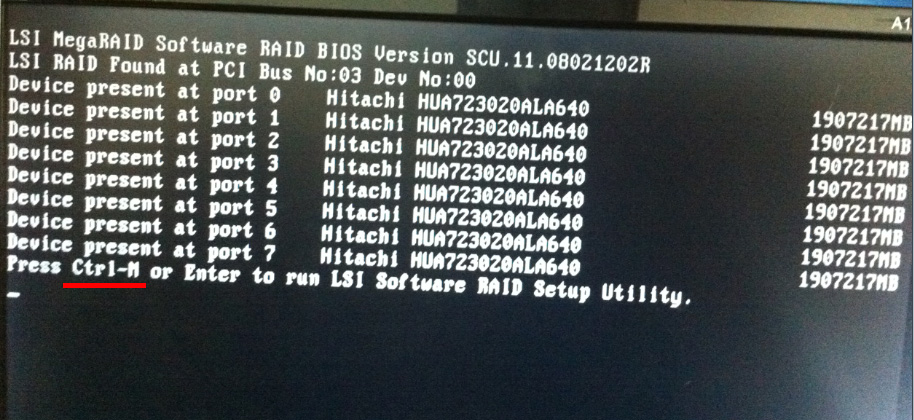
如果想组阵列的话,可以选择“Ctrl+M”进入阵列卡BIOS设置界面,配置阵列。如下图:

从 Management Menu(管理菜单)中选择 Configure(配置)

这里建议选择 View/Add Configuration (查看/添加配置) 。
如果是新配置,就选择 new configuration (新的配置)
也可以选择第一项,Easy configuration (简单的配置)
只有状态是READY 的硬盘可以被选择,使用new configuration 会将所有的硬盘状态变为READY状态,所以原先的RAID信息以及数据都会丢失!!!
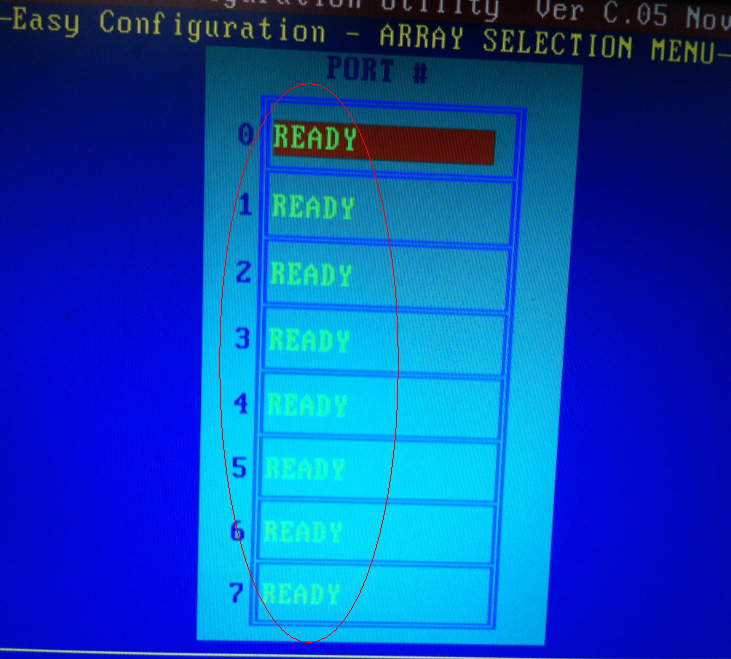
选择配置磁盘,按“空格键”将所选的物理驱动器与当前阵列相关联,所选驱动器的指示灯从READY(就绪)更改为ONLINE(联机)。如下图:
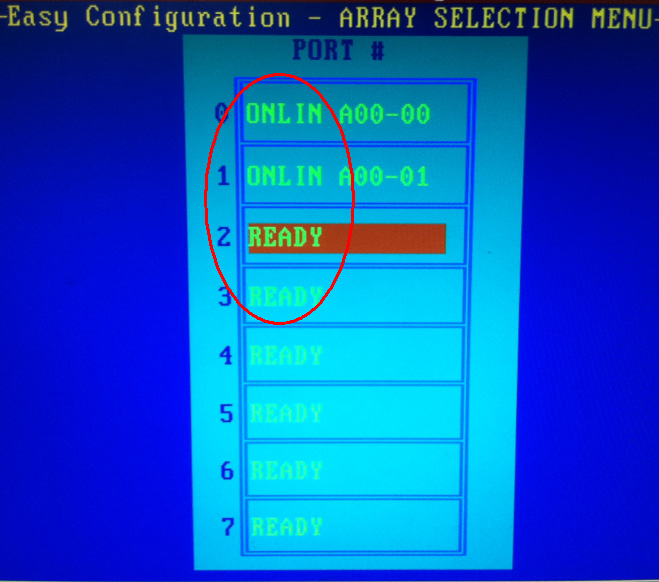
选择好磁盘之后,按“F10”继续。将出现标题为“Select Configurable Array”(选择可配置阵列)的窗口。接着按“空格键”选择阵列跨接信息,接着按“F10”下一步。如下图:
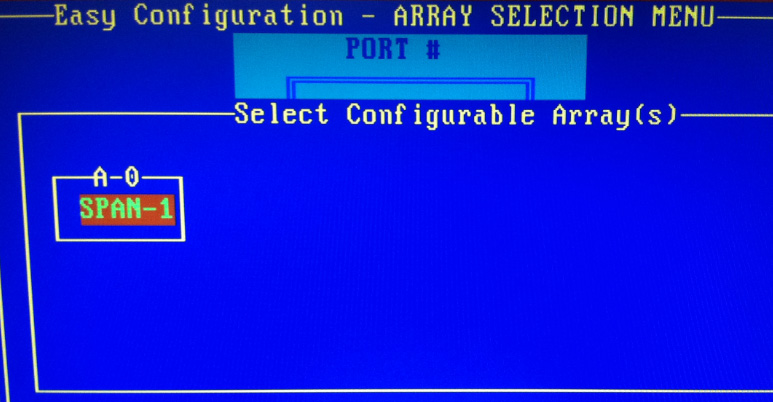
接下来配置下RAID(阵列)的级别。(注:这里我选择的是两块硬盘配置为列)如下图:
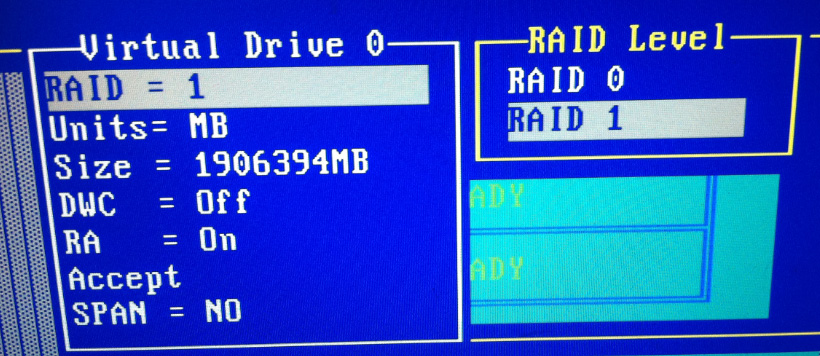
选择好你的RAID级别之后,把“DWC”选项给开启来,选择“On”即可。如下图:
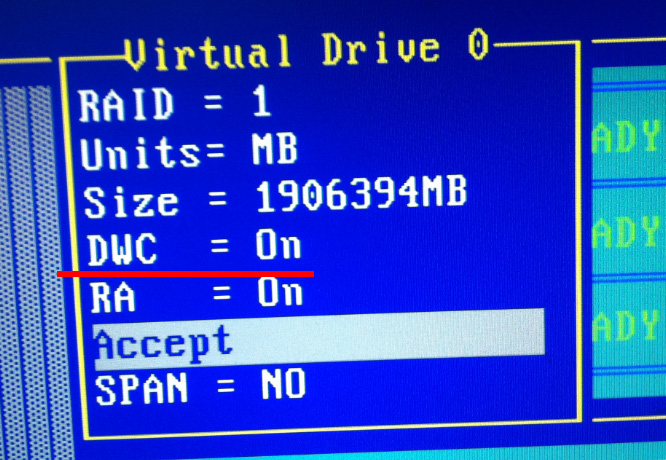
配置好阵列之后,选择“Accept”(接受) 并按 {Enter}继续。
然后按任意键继续,并对Save Comfiguration 提示进行回应。选择“YES”确认即可。
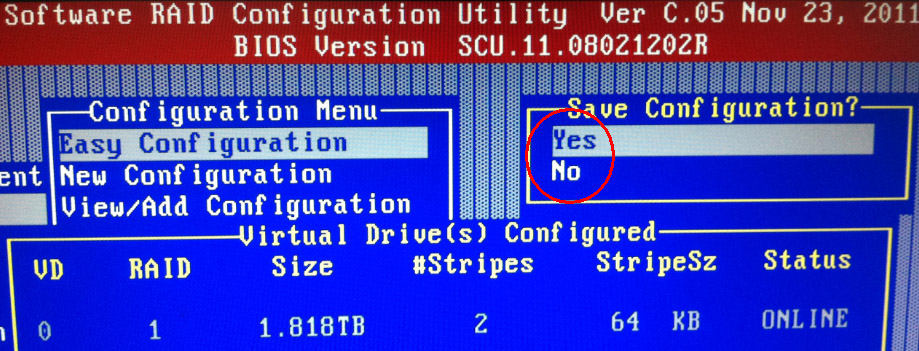
- 【上一条】 : 关于服务器开机报警
- 【下一条】 : 6000系列交换机恢复出厂设置操作及说明